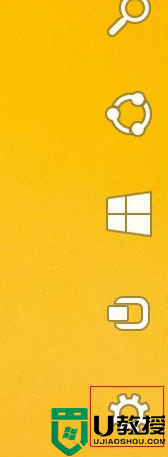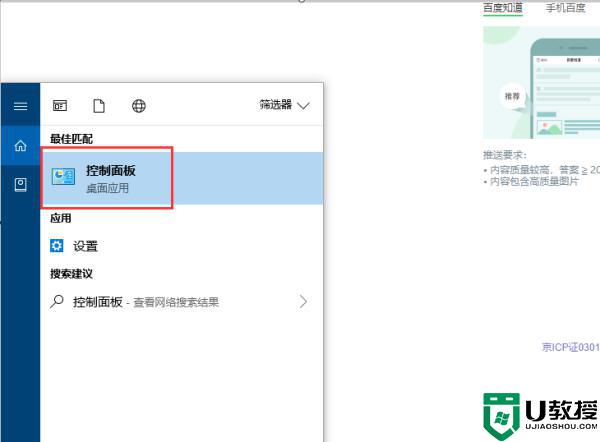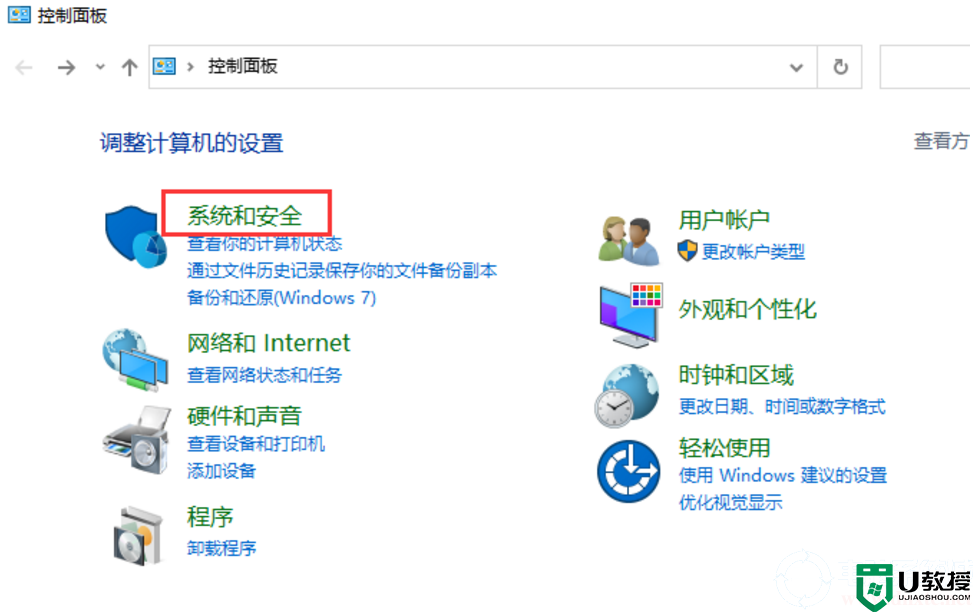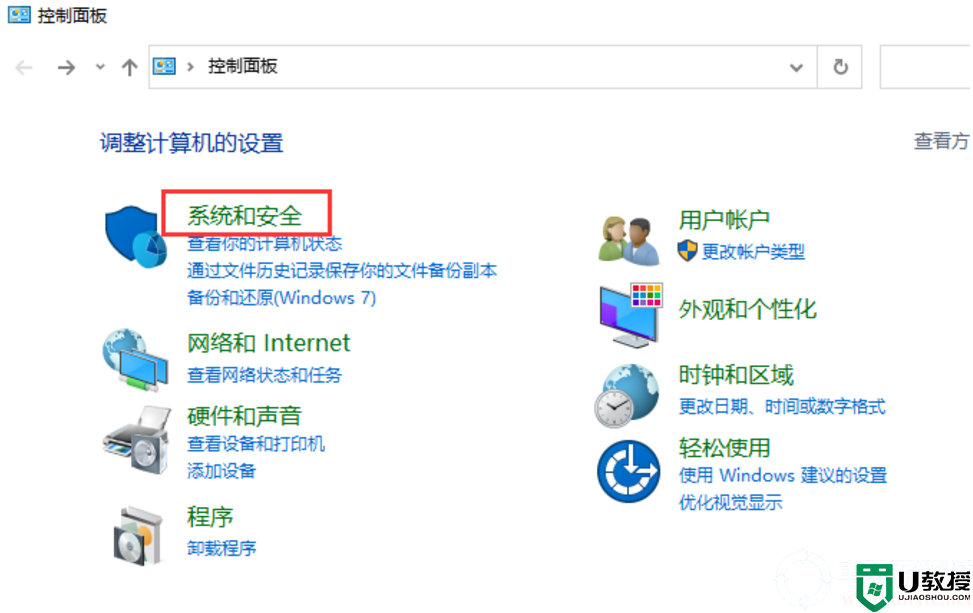win7如何设置电脑不休眠丨win7设置电脑不休眠解决方法
时间:2024-02-06作者:bianji
一般电脑如果长时间不操作的话,会自动进入休眠状态,这样也可以起到省电,维持电脑续航能力和寿命的作用。不过有时候我们需要让电脑保持工作状态,比如说在休息时间下载大型文件等等。那么win7如何设置电脑不休眠呢?下面小编就教下大家win7设置电脑不休眠的方法。
win7设置电脑不休眠解决方法:
1、点击开始菜单,选择控制面板进入。
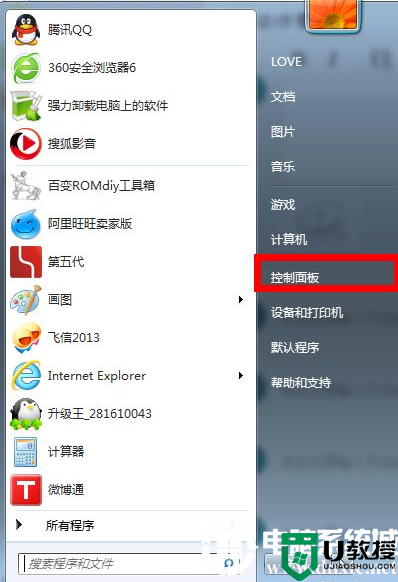
2、找到“电源选项”进入。
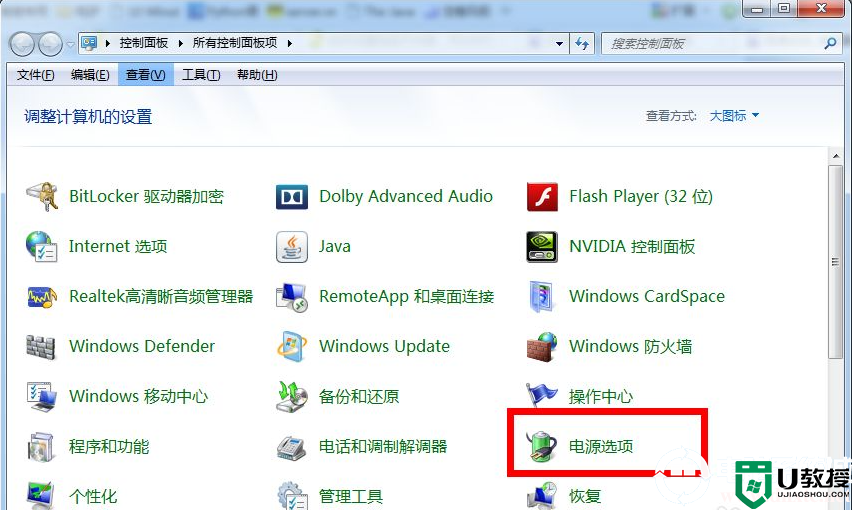
3、选择左侧的“更改计算机睡眠时间”。
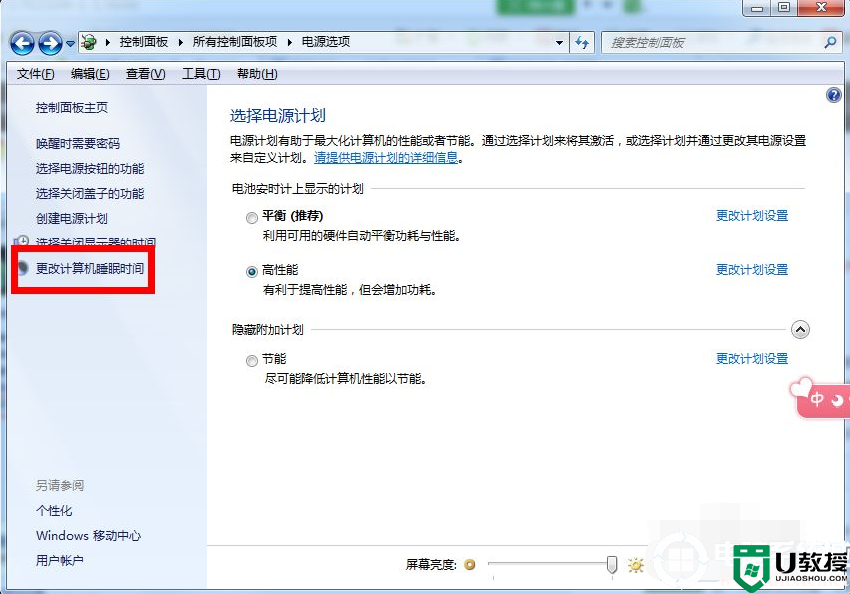
4、点击“使计算机进入睡眠状态”下拉菜单。
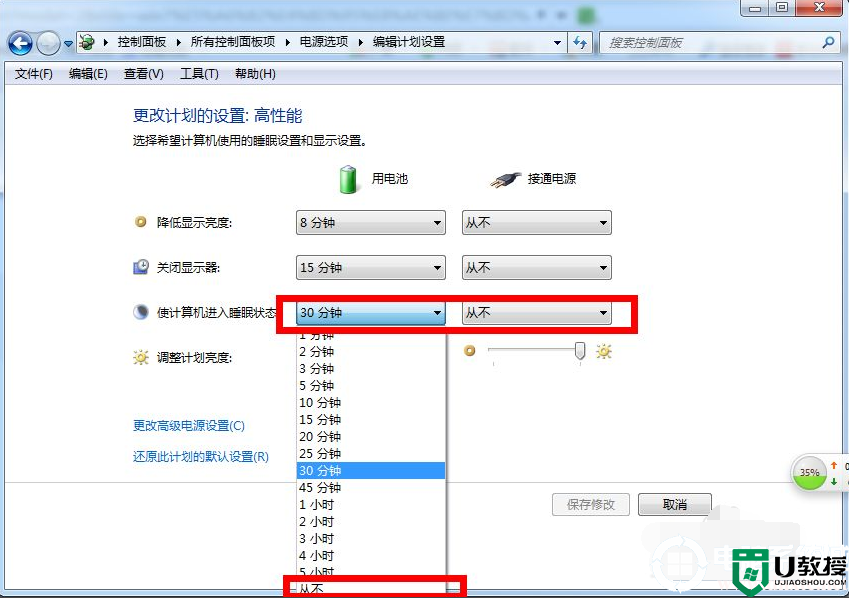
5、选择“从不”,然后点击“保存修改”。这样电脑就不会进入休眠状态啦。
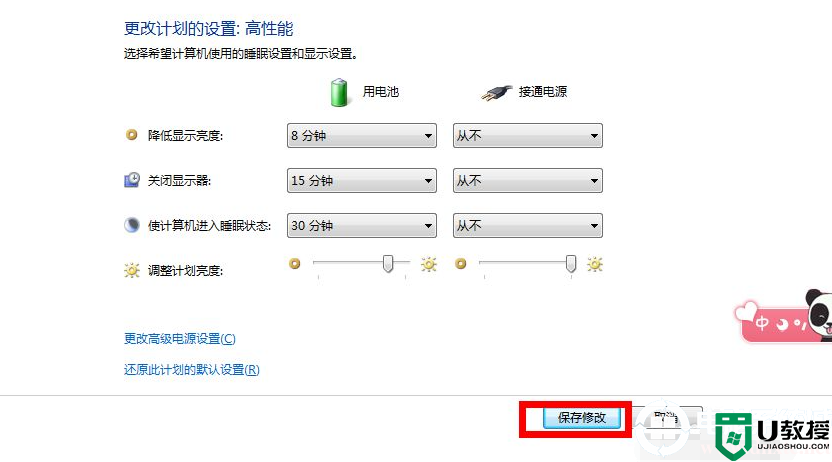
以上便是win7电脑设置不休眠的方法,有需要的小伙伴可以按照自己的实际情况进行设置哦,想了解更多内容可以对电脑系统城进行关注!